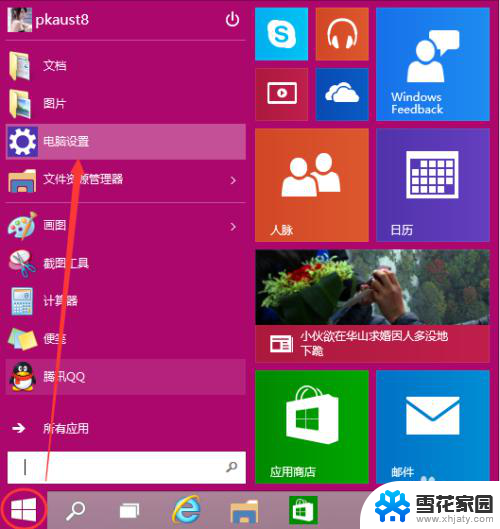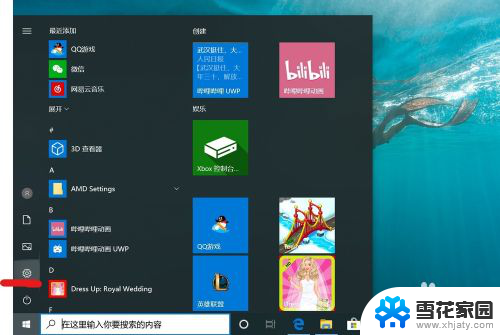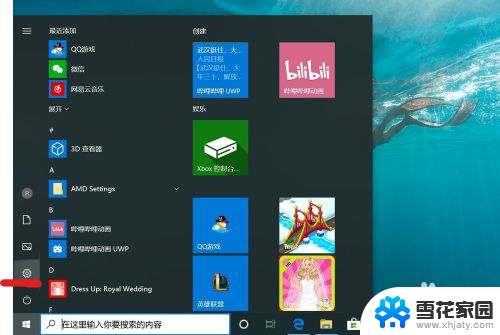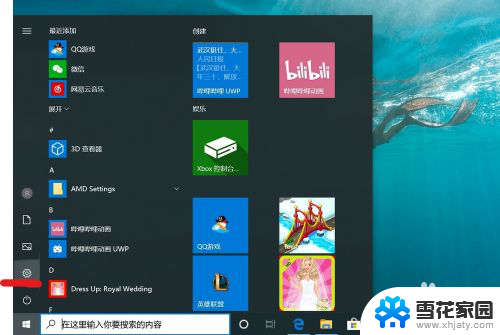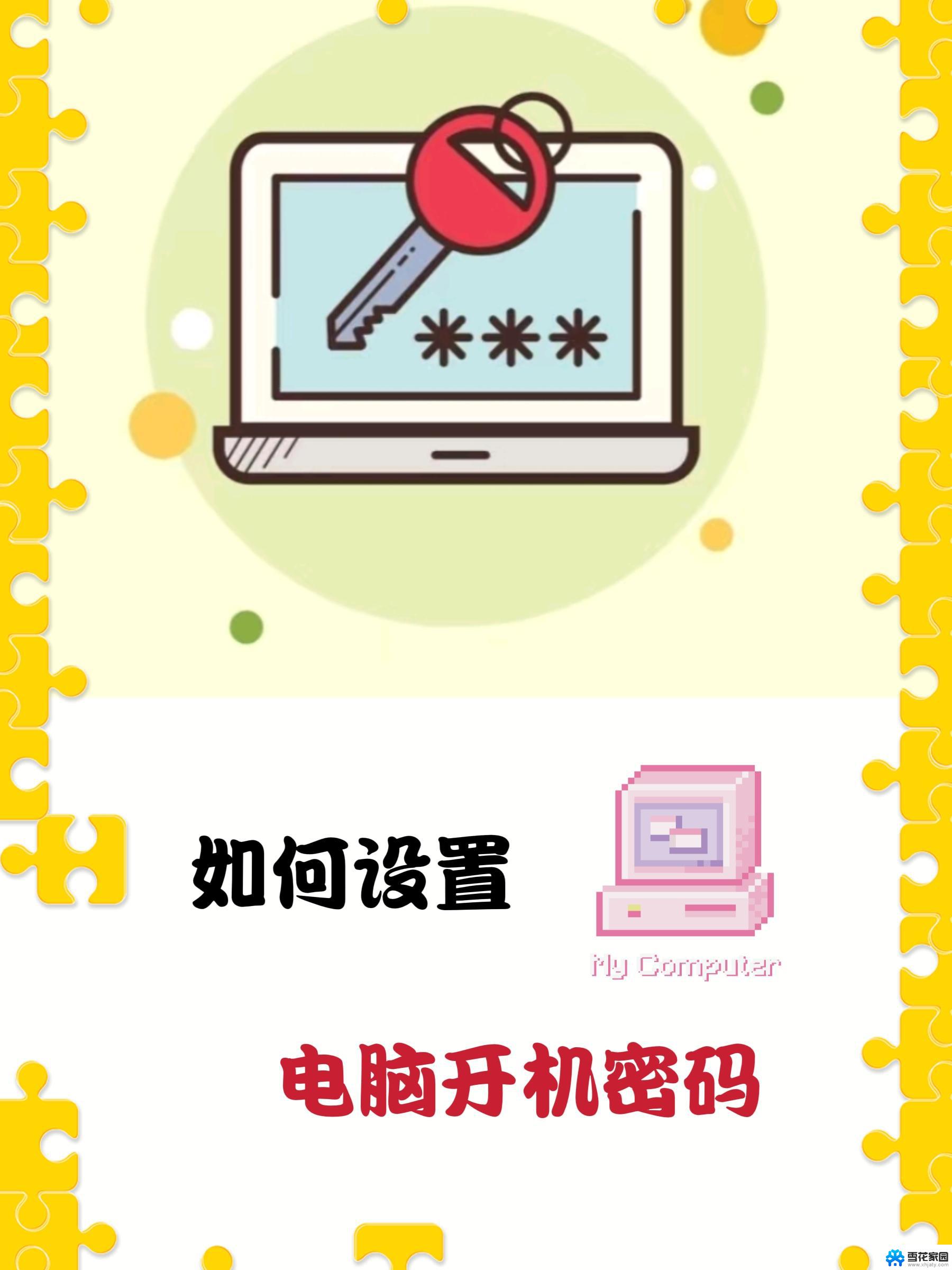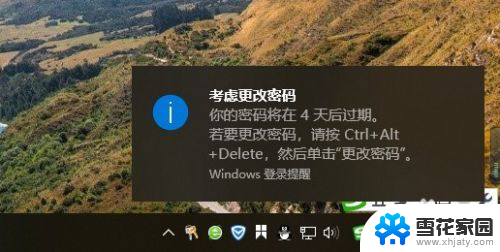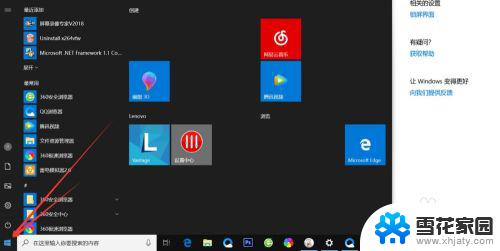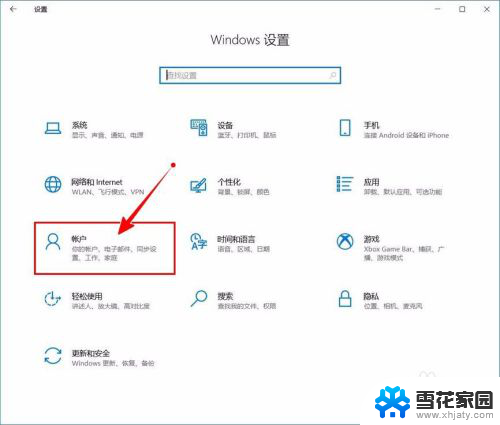win10越过开机密码 电脑开机密码如何跳过
更新时间:2024-08-25 11:08:45作者:jiang
在日常使用电脑的过程中,有时候我们可能会觉得每次开机都要输入密码很麻烦,尤其是在家里或者办公室环境下,如果你使用的是Windows 10操作系统,那么恭喜你,因为Win10提供了一种简便的方式来跳过开机密码,让你可以更快速地进入系统界面。接下来我们就来看看如何在Win10系统中越过开机密码,让你的电脑开机更加便捷和快速。
方法如下:
1打开电脑,在电脑刚开机没进入开机启动画面之前。就不停的按“F8”,直到进入安全模式。 2一直按“回车”键,直到进入系统桌面,到这里就算完成了跳过登录密码。
2一直按“回车”键,直到进入系统桌面,到这里就算完成了跳过登录密码。 3如果电脑管理员Administrator账号没有设置密码,在打开开机登录界面后。左手按“Ctrl+Alt”,右手连按两下“Delete”键可以调出管理员登录框。
3如果电脑管理员Administrator账号没有设置密码,在打开开机登录界面后。左手按“Ctrl+Alt”,右手连按两下“Delete”键可以调出管理员登录框。 4不要输入任何密码,直接按“确定”即可登录系统。
4不要输入任何密码,直接按“确定”即可登录系统。 5进入到电脑系统之后,可以打开“控制面板”,进入“用户账户”这一项。
5进入到电脑系统之后,可以打开“控制面板”,进入“用户账户”这一项。 6选择忘记密码的账号,双击,进入用户账户修改窗口。
6选择忘记密码的账号,双击,进入用户账户修改窗口。 7选择“创建密码”这一项,点击进入。直接两次输入新密码,再按“创建密码”按钮,就把密码修改过来了。
7选择“创建密码”这一项,点击进入。直接两次输入新密码,再按“创建密码”按钮,就把密码修改过来了。 8或者所有输入框都不填,直接点击“创建密码”即可取消该账户密码。
8或者所有输入框都不填,直接点击“创建密码”即可取消该账户密码。
以上是解决Windows 10开机密码问题的全部内容,如果您遇到这种情况,可以按照以上方法进行解决,希望对大家有所帮助。